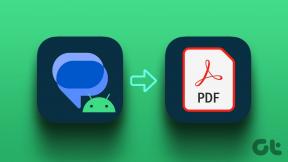Come convertire un file Excel (.xls) in un file vCard (.vcf)?
Varie / / November 28, 2021
Comprendiamo che desideri convertire file excel in file vCard e stiamo cercando modi per farlo. Bene, non devi preoccuparti perché sei atterrato nel posto perfetto. Prima di entrare nei metodi e nei passaggi, vediamo prima cosa sono un file excel e un file vCard. Quali sono le ragioni di questa conversione di file?
Che cos'è un file Excel (xls/xlsx)?
Un file Excel è un formato di file creato da Microsoft Excel. L'estensione di questo tipo di file è “.xls” (fino a Microsoft Excel 2003) e “.xlsx” (da Microsoft Excel 2007 in poi). Viene utilizzato per organizzare i dati sotto forma di fogli di calcolo ed eseguire vari calcoli sui dati stessi.
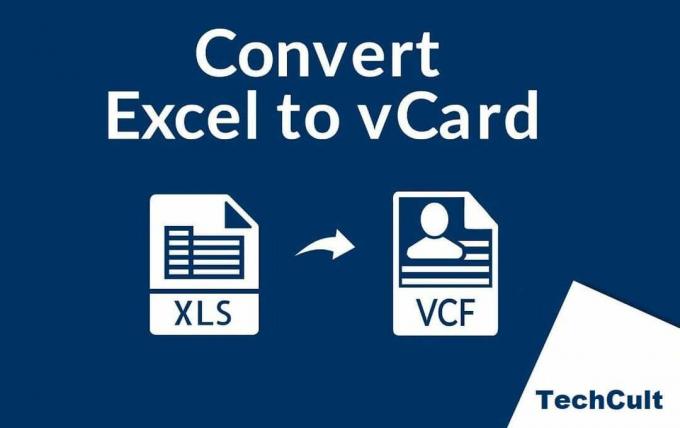
Che cos'è un file vCard (.vcf)?
vCard è anche abbreviato in VCF (Virtual Contact File). È uno standard di formato file che supporta i biglietti da visita elettronici. In altre parole, è un formato di file in grado di memorizzare, creare e condividere informazioni specifiche come nome, età, numero di telefono, azienda, designazione, ecc.
Ha l'estensione “.vcf,”
noto anche come biglietto da visita virtuale, che semplifica il trasferimento, la lettura e il salvataggio delle informazioni di contatto su un'ampia gamma di piattaforme come Outlook, Gmail, telefono Android, iPhone, WhatsApp, ecc.Se sei una persona che lavora su fogli Excel nella vita di tutti i giorni, potrebbe essere necessario convertire i file Excel in file vCard. La necessità di convertire i file excel in formato VCF è accedervi su telefoni, Thunderbird, Outlook e altre piattaforme simili. La maggior parte delle persone non conosce alcun metodo diretto per convertire i file excel, e il fatto che tu sia qui, a leggere questo articolo, dimostra che stai cercando qualcuno che ti guidi. Beh, non preoccuparti! Ti abbiamo coperto qui. In questo articolo, ti diremo i metodi per convertire un file Excel in un file VCF.
Contenuti
- Come convertire i contatti di Excel in file vCard
- Metodo 1: Converti file Excel in file vCard senza software di terze parti
- Passaggio 1: converti il tuo file Excel in CSV
- Passaggio 2: importa CSV nei tuoi contatti di Windows
- Passaggio 3: esporta vCard dai contatti di Windows
- Metodo 2: convertire Excel in vCard utilizzando SysTools
Come convertire i contatti di Excel in file vCard
Per convertire un file Excel in un file vCard, ci sono principalmente due metodi che discuteremo di seguito:
Metodo 1: Converti file Excel in file vCard senza software di terze parti
Passaggio 1: converti il tuo file Excel in CSV
Se i tuoi contatti sono già in un file CSV, puoi saltare questo passaggio. Altrimenti, segui i passaggi indicati di seguito:
1. Prima di tutto, devi aprire il tuo file Excel.
2. Ora seleziona Esportare e clicca su Cambia tipi di file.

3. Seleziona il formato CSV (*.csv) dal menu a discesa delle diverse opzioni di formato.
4. Dopo aver selezionato il formato CSV, è necessario sfogliare la posizione di destinazione per salvare il CSV di output.
5. L'ultimo passo qui è quello di salva questo file come CSV (*.csv).

Il tuo file verrà ora salvato in formato CSV.
Passaggio 2: importa CSV nei tuoi contatti di Windows
Ora, per importare il file CSV risultante nei tuoi contatti di Windows per convertire i contatti da Excel a vCard, segui i passaggi indicati di seguito:
1. Prima di tutto, apri il Menu iniziale e cercare Contatti. Scegli il Contatti o cartella Contatti.
2. Ora fai clic su Importare opzione per importare i contatti.

3. Quando viene visualizzata la finestra di importazione in Windows, seleziona il pulsante CSV (valori separati da virgola) opzione.

4. Clicca sul "Importarepulsante ” e quindi selezionare "Navigare" per individuare il file CSV creato al passaggio 1.
5. Clic Prossimo e mappare tutti i campi secondo il requisito.
6. Ora, il tuo ultimo passo sarebbe fare clic su Fine pulsante.
Una volta che il processo di importazione è stato completato con successo, troverai tutti i tuoi contatti CSV salvati come vCard in Contatti di Windows.
Se questo metodo non funziona, puoi usare App persone in Windows per sincronizzare i tuoi contatti.
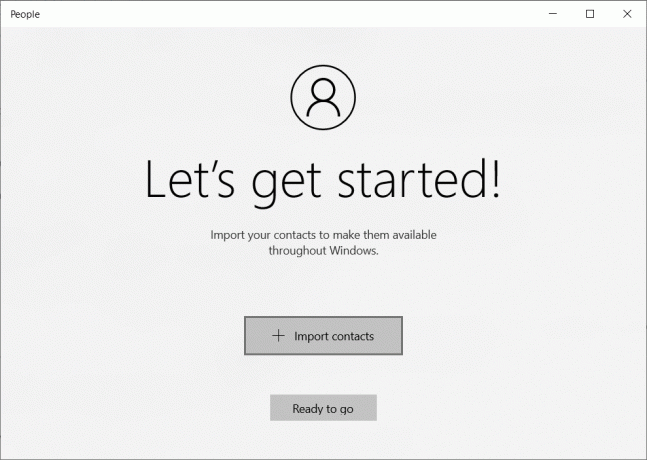
Passaggio 3: esporta vCard dai contatti di Windows
Infine, per esportare i contatti vCard da Windows, segui i passaggi indicati di seguito:
1. Apri nuovamente la finestra Contatti.
2. premi il Pulsante Ctrl e scegli tutti i contatti richiesti.
3. Ora dalla procedura guidata di esportazione dei contatti di Windows, seleziona vCard (cartella dei file .VCF).
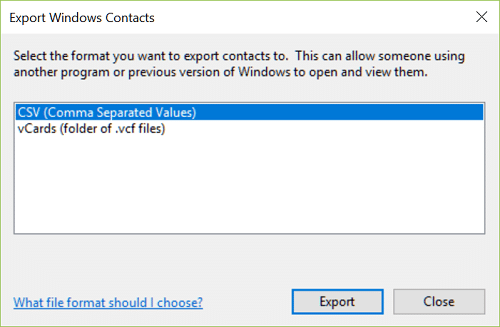
4. Clicca sul Pulsante Esporta e sfoglia una posizione di destinazione per salvare le tue vCard, quindi fai clic su OK.
E hai finito! Ora puoi trovare tutti quei contatti CSV salvati come vCard in Contatti di Windows. Successivamente, potresti voler importare e accedere a questi file vCard dal client di posta elettronica supportato da vCard / altre applicazioni.
Anche il metodo manuale è molto lungo e richiede tempo. Per qualcuno che ha bisogno di un metodo più veloce, non è una scelta ideale. Tuttavia, abbiamo un altro metodo chiamato Metodo Professionale. Questo metodo ti consentirà di copiare e incollare semplicemente i contatti; l'unico requisito qui è installare un software di terze parti: SysTools Excel to vCard Converter.
Metodo 2: convertire Excel in vCard utilizzando SysTools
SysTools Convertitore da Excel a vCardè un programma per convertire un numero illimitato di contatti Excel in formato file vCard senza alcuna perdita di dati. Puoi convertire i contatti di file Excel in una o più vCard. Segui i passaggi indicati di seguito per utilizzare questo software per convertire i contatti da Excel a vCard:
1. Poiché questo metodo professionale richiede l'installazione anticipata di un software, il primo passo è quello di scarica ed esegui Convertitore da Excel a vCard.
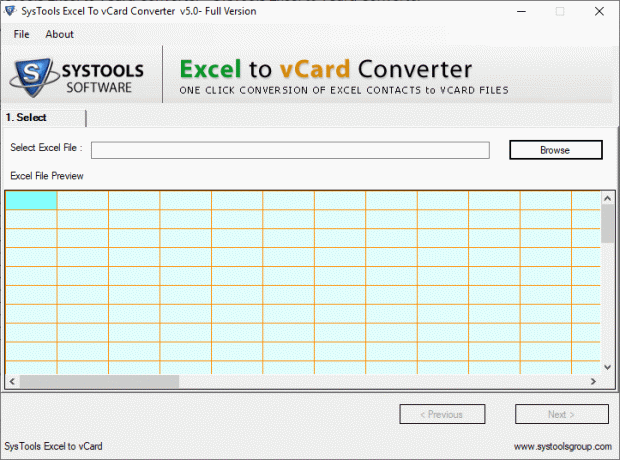
2. Una volta installata l'applicazione, è necessario fare clic su Navigare pulsante. Questo caricherà un file Excel.
3. Ora seleziona il file vCard dal tuo computer e clicca ok.
4. Dopo aver esaminato i tuoi contatti Excel, fai clic su Prossimo.
5. Ora devi mappare i tuoi campi vCard con tutti i campi Excel.

6. Clicca su “Campi Excel” per mappare con i campi vCard quindi fare clic su Aggiungere. Infine, fai clic su Prossimo pulsante.
7. Controlla le opzioni in base alle tue esigenze e fai clic su Convertire pulsante.
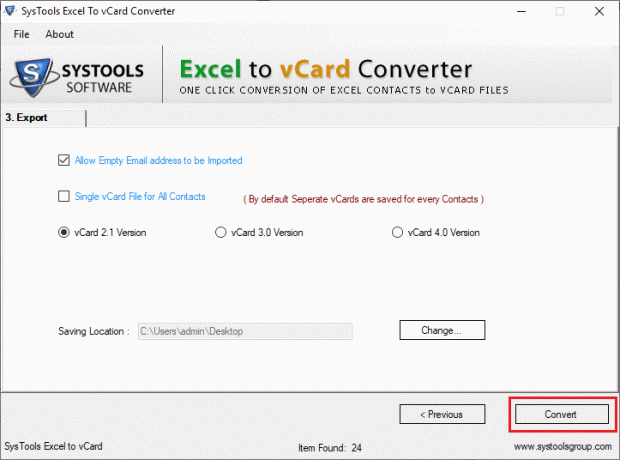
8. I file vCard verranno creati con successo per i tuoi contatti. Alla fine, clicca su sì per visualizzarli.
Nota: Questa applicazione viene fornita con una versione gratuita e una pro. La versione gratuita di questo software consente di esportare solo 25 contatti. Puoi acquistare la versione completa per esportazioni illimitate.
Dopo aver esportato nel formato file vCard, puoi condividere facilmente i tuoi contatti su numerose piattaforme come Gmail, Outlook, WhatsApp ecc.
Consigliato:
- Passa rapidamente da un foglio di lavoro all'altro in Excel
- Che cosa significa un commento evidenziato su YouTube?
- Cosa significa la clessidra in Snapchat?
Ci auguriamo che tu abbia la tua soluzione ideale per la conversione dei tuoi file Excel in vCard. Abbiamo incluso i due metodi più semplici e comuni per lo stesso. Abbiamo menzionato i passaggi in dettaglio. In caso di problemi, puoi contattarci per chiedere aiuto o lasciare un commento.